تخصيص Fraps لألعاب الرماية
على الرغم من حقيقة ذلك برنامج Fraps يمكن استخدامها لأغراض مختلفة ، والعديد من استخدامها لتسجيل ألعاب الفيديو. ومع ذلك ، هنا توجد بعض الفروق الدقيقة.
محتوى
إعداد FRAPS لتسجيل الألعاب
أولا ، من المهم أن نتذكر أن Fraps يهبط بشكل خطير أداء الكمبيوتر. لذلك إذا كان جهاز الكمبيوتر الخاص بالمستخدم بالكاد يستطيع التعامل مع اللعبة نفسها ، فعندئذ يمكنك نسيان التسجيل. من الضروري وجود احتياطي طاقة ، أو ، في الحالات القصوى ، يمكنك تقليل إعدادات الرسومات للعبة.
الخطوة 1: تعيين خيارات التقاط الفيديو
دعونا نحلل كل خيار:
- "هوتكي التقاط الفيديو" - مفتاح يتيح وتعطيل التسجيل. من المهم اختيار الزر الذي لا يستخدمه التحكم في اللعبة (1).
- إعدادات التقاط الفيديو :
- "FPS" (2) (إطارات في الثانية) - ضبط 60 ، لأن هذا سيضمن نعومة أكبر (2). المشكلة هنا هي أن الكمبيوتر أصدر 60 إطارا ثابتا ، وإلا فإن هذا الخيار لن يكون له معنى.
- حجم الفيديو "بالحجم الكامل" (3). في حالة إعداد "نصف الحجم" ، سيكون دقة إخراج الفيديو نصف دقة شاشة الكمبيوتر. على الرغم من أنه في حالة عدم كفاية الطاقة لجهاز الكمبيوتر الخاص بالمستخدم ، فإنه يسمح بزيادة سلاسة الصورة.
- "loop buffer length" (4) هو خيار مثير للاهتمام. يتيح لك بدء التسجيل ليس من اللحظة التي ضغطت فيها على الزر ، ولكن بالعدد المحدد من الثواني السابقة. إنه يسمح بعدم تفويت أي لحظة مثيرة للاهتمام ، ولكنه يزيد من الحمل على الكمبيوتر ، بسبب التسجيل المستمر. إذا كان من الملاحظ أن الكمبيوتر لا يستطيع التعامل ، نقوم بتعيين القيمة إلى 0. بعد ذلك ، نحسب قيمة مريحة لا تضر بالأداء.
- "تقسيم الفيلم كل 4 جيجا بايت" (5) - يوصى باستخدام هذا الخيار. يقسم الفيديو إلى أجزاء (عندما يصل إلى 4 غيغا بايت) ، وبالتالي يتجنب فقدان الفيديو بأكمله في حالة حدوث خطأ.
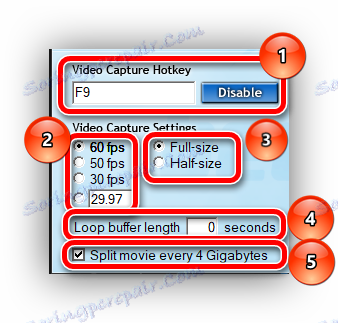
الخطوة 2: ضبط خيارات التقاط الصوت
هنا كل شيء بسيط للغاية.
- "إعدادات التقاط الصوت" (1) - إذا كان هناك علامة في "تسجيل الصوت Win10" - إزالة. يقوم هذا الخيار بتنشيط تسجيل أصوات النظام التي يمكن أن تتداخل مع التسجيل.
- "تسجيل المدخلات الخارجية" (2) - ينشط التسجيل من الميكروفون. تمكين إذا كان المستخدم يعلق على ما يحدث على الفيديو. مع الإشارة إلى مربع الاختيار "التقاط فقط أثناء الدفع ..." (3) ، يمكنك تعيين زر ، عند الضغط عليه ، سيتم تسجيل الصوت من مصادر خارجية.
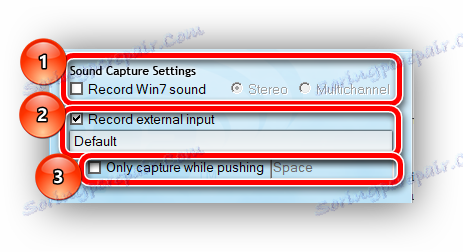
الخطوة 3: تكوين خيارات خاصة
- خيار "إخفاء مؤشر الماوس في الفيديو" إلزامي. في هذه الحالة ، سوف يتحول المؤشر فقط (1).
- "تأمين الإطار أثناء التسجيل" - يعمل على إصلاح عدد الإطارات في الثانية عند اللعب بالعلامة المحددة في إعدادات "FPS" . فمن الأفضل تشغيل ، وإلا الرجيج ممكن عند تسجيل (2).
- "Force lossless RGB capture" - تفعيل الحد الأقصى لجودة تسجيل الصور. إذا سمحت قوة الكمبيوتر الشخصي ، فإننا نقوم بتنشيطه تلقائيًا (3). سيزداد الحمل على جهاز الكمبيوتر ، وكذلك حجم التسجيل النهائي ، لكن الجودة ستكون أعلى حجما عما لو قمت بتعطيل هذا الخيار.
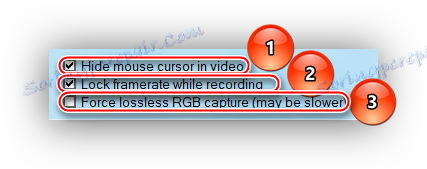
من خلال ضبط هذه الإعدادات ، يمكنك تحقيق جودة التسجيل المثلى. الشيء الرئيسي الذي يجب تذكره هو أن التشغيل العادي لـ Fraps ممكن فقط مع تكوين جهاز كمبيوتر متوسط لتسجيل مشاريع العام الماضي ، فقط كمبيوتر قوي مناسب للأجهزة الجديدة.